reklama
GIF a emodži jsou životním stylem každého vlákna skupinového chatu. Díky vestavěné klávesnici emodži vašeho iPhonu se emodži snadno používají. To však není případ GIF.
Každá aplikace pro zasílání zpráv má svůj vlastní nástroj GIF, ale pracuje nezávisle a funguje odlišně. Pokud hledáte koherentnější přístup k souborům GIF, budete muset použít aplikaci třetích stran.
Naštěstí těchto sedm aplikací pro iPhone vám umožní mít po ruce sjednocenou sbírku vašich oblíbených GIF (i těch, které jste si vytvořili).
1. Rychle sdílejte GIF s Gboard


Pokud chcete pouze sdílet rychlý GIF Owena Wilsona, který říká „páni“ nebo kočka zavrtí hlavou, nepotřebujete víc než aplikaci Gboard. Své pravděpodobně nejlepší klávesnice aplikace pro iPhone Udělal Google ještě nejlepší klávesnici pro iPhone? Seznamte se s GboardemGoogle nedávno uvedl na trh novou klávesnici pro telefony iPhone nazvanou Gboard a právě teď je k dispozici výhradně pro iOS. Je to pravděpodobně také nejlepší mobilní klávesnice, jakou jste kdy použili. Přečtěte si více .
Ve skutečnosti je Gboard jedním ze základních nástrojů, které by měl každý nainstalovat. Je dodáván s vestavěným vyhledáváním Google, psaní gesta, návrhy emodži, nálepky a vyhledávání ve formátu GIF.
Po povolení aplikace Gboard z Nastavení> Obecné> Klávesnice, klepněte a podržte Zeměkoule ikonu a přepněte na Gboard.
Vyberte vyhledávací nástroj GIF, poté vyhledejte GIF nebo vyberte jeden na základě kategorie. Klepnutím na GIF jej zkopírujte.
Dále klepněte a podržte na okně zprávy a vyberte Vložita v příslušné aplikaci se zobrazí náhled GIF. Poté můžete stisknout klávesu poslat tlačítko pro zveřejnění GIF v podprocesu.
Stažení: Gboard (Volný, uvolnit)
2. Titulek GIF s klávesnicí GIF



Krása klávesnice GIF spočívá v tom, kolik můžete z pohledu klávesnice udělat.
Jakmile se přihlásíte do aplikace a povolil novou klávesnici, můžete procházet kategorie nebo hledat libovolný GIF. Použijte Srdce tlačítko pro přidání GIF k vašim oblíbeným. Můžete dokonce vytvářet balíčky a přidávat k nim nové GIF z pohledu klávesnice.
Klepněte na klávesnici profil tlačítko pro přístup ke všem vašim oblíbeným a balíčkům.
Nejlepší součástí klávesnice GIF je nástroj pro titulky. Vyberte GIF, klepněte na ikonu Titulek a zadejte zprávu. Zobrazí se ve spodní části GIF. To je skvělý způsob, jak trolly své přátele a přidat další punč k už tak povedené GIF.
Stažení: Klávesnice GIF (Volný, uvolnit)
3. Vytvořte si vlastní knihovnu GIF pomocí Giphy


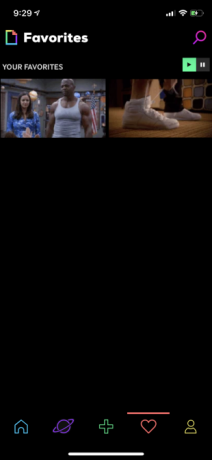
Jak víte, Gifhy je páteří komunity GIF. Prohledávání GIF v aplikacích jako Instagram nebo WhatsApp pocházejí ze stejného zdroje: Giphy.
Díky tomu je aplikace Giphy nezbytná pro každou hlavu GIF. Pomocí aplikace můžete zobrazit trendy GIF, prozkoumat kategorie a rychle sdílet GIF s chatovou aplikací.
Na rozdíl od výše uvedeného, aplikace Giphy nenabízí klávesnici. Otevřete aplikaci Giphy a začněte vytvořením účtu. Tímto způsobem se budou vaše oblíbené položky zobrazovat na všech vašich zařízeních (a na webových stránkách).
Klepněte na ikonu Prozkoumat zobrazíte nejnovější kategorie. Použijte Vyhledávání ikonu, pokud chcete vyhledat konkrétní GIF, což je místo, kde Giphy skutečně svítí.
Řekněme, že chcete sdílet GIF Terryho Crewsa z Brooklynu Nine-Nine, který skáče po jeho boku. Jen hledám Brooklyn Terry pecs dělá trik.
Jakmile vyberete GIF, jednoduše jej zkopírujte klepnutím. Přepněte se do chatovací aplikace, vložte ji a máte hotovo. Můžete také uložit GIF do svého Camera Roll (jako GIF nebo dokonce jako Live Photo). Použijte Podíl tlačítko pro zkopírování odkazu do GIF, což usnadňuje sdílení přímo na Facebooku nebo Twitteru.
Když najdete GIF, který se vám líbí, klepněte na ikonu srdce tlačítko pro uložení do vašeho Oblíbené sekce.
Stažení: Giphy (Volný, uvolnit)
4. Vytvářejte úžasné GIF pomocí Giphy Cam



Reakce GIF někdy nestačí. Tady přichází Giphy Cam. Pomocí aplikace můžete rychle vytvořit reakční GIF (sešitý a složený z několika fotografií) nebo můžete natočit delší video a převést ho na GIF.
Pokud chcete, můžete to tam ukončit. Uložte video, sdílejte jej na WhatsApp a udělejte s ním.
Případně můžete vstoupit do úžasného světa filtrů GIF. Po vytvoření GIF se podívejte na níže uvedené možnosti úprav. Vyberte si jeden z filtrů, pak přidejte nálepku, efekt a nějaký text, aby váš GIF byl groovy nebo děsivý (v závislosti na vaší náladě).
Prozkoumejte možnosti, jak chcete. Je tu spousta legrace, kterou můžete vyzkoušet pouze filtry a nálepky.
Stažení: Giphy Cam (Volný, uvolnit)
5. Vlastníte svou sbírku GIF s GIFWrapped



Aplikace jako Giphy a GIF Keyboard synchronizují vaše oblíbené položky a sbírky ze svých serverů. To znamená, že musíte vytvořit účet s každou službou.
GIFWrapped je aplikace pro lidi, kteří chtějí plnou kontrolu nad jejich knihovnou GIF. Bezplatná aplikace vám umožní hledat GIFy (z databáze Giphy). Můžete uložit GIF do své knihovny a synchronizovat je pomocí účtu Dropbox, takže je zálohovaný a dostupný na všech vašich zařízeních.
Rozhraní GIFWrappedu je strukturováno jako profesionální aplikace pro iPhone. Ve skutečnosti nekomunikuje hloupou a zábavnou povahu GIFů. Ale nenechte se tím dostat do cesty; stojí za to použít.
Jít do Vyhledávání přejděte na kartu a vyhledejte GIF. Klepnutím na GIF jej vyberte a poté zvolte Podíl tlačítko přidat do knihovny. Vyber Kopírovat obrázek možnost zkopírovat GIF a vložit jej kamkoli.
Stažení: GIFWrapped (Zdarma, dostupná prémiová verze)
6. Převod živých fotografií do formátu GIF pomocí pohybových záběrů
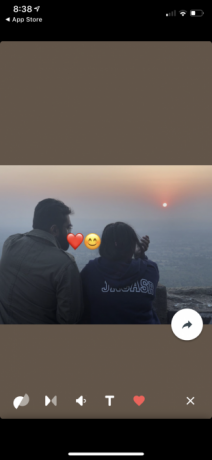


Živé fotografie jsou opravdu potěšením Jak pořizovat, sdílet a upravovat živé fotografie v iPhoneŽivé fotografie Apple oživí obrázky zvukem a videem. Zde je návod, jak zvládnout používání živých fotografií ve vašem iPhone. Přečtěte si více . Pokud máte v zařízení iPhone místo, doporučujeme vám ponechat tuto funkci zapnutou.
Pokud nejste obeznámeni, váš iPhone pořizuje jednu a půl sekundy videa před a po klepnutí na tlačítko spouště. Při prohlížení živých fotografií můžete 3D klepnutím sledovat animaci obrázku.
Často můžete získat nějaké vtipné nebo krásné drahokamy z této funkce. Sdílení živých fotek však není jednoduché.
Nejlepší způsob, jak sdílet živou fotografii se svými přáteli nebo rodinou, je převedení na GIF. Díky aplikaci Google Stills Motion je to docela snadné.
Spusťte aplikaci a zobrazí se seznam všech živých fotografií a GIF uložených v iPhonu. Nejprve přejeďte prstem nahoru a jděte na Nastavení pro deaktivaci vodoznaku. Poté klepněte na náhled živého snímku.
Na obrazovce úprav můžete deaktivovat inteligentní stabilizaci, přidávat text, deaktivovat smyčku a vypnout zvuk. Až budete hotovi, klepněte na ikonu Podíl tlačítko exportovat jako GIF nebo video.
Stažení: Pohyby pohybu (Volný, uvolnit)
Můžete také vytvořte GIF s prasknutými fotografiemi na vašem iPhone Jak si vytvořit GIF z Burst fotografií na iPhonePomocí aplikace Zkratky můžete na iPhonu pořídit fotografie Burst a změnit je na GIF, abyste je mohli sdílet a ukládat. Zde je návod. Přečtěte si více . Podívejte se na našeho průvodce, jak přesně to udělat.
7. Vytvořte knihovnu GIF v aplikaci Fotografie



Pokud používáte iOS 11 nebo novější, můžete pomocí aplikace Fotky ukládat a sdílet GIF. Když narazíte na GIF v aplikaci nebo v chatu, uložte jej do aplikace Fotografie.
Poté otevřete aplikaci Fotky a přejděte na Alba tab. Z Druhy médií sekce, klepněte na Animovaný. Objeví se zde všechny uložené GIFy. Můžete si vybrat GIF, klepněte na Podíl, pak je sdílejte s aplikací jako WhatsApp nebo Zprávy jako GIF.
Naučte se nový jazyk webu
GIF jsou novým způsobem komunikace. A s těmito aplikacemi je budete mít na dosah ruky pro každou příležitost.
Ale víte něco o historii, kultuře a budoucnosti GIF? Náš kompletní průvodce kulturou GIF pomůže vám to pochopit. A pro další aplikace, které můžete použít k vytváření animovaných GIFů 6 nejlepších aplikací GIF k vytváření, úpravám nebo komentování animovaných GIFůKaždý má rád dobře vytvořený GIF. Pokud chcete vytvořit nebo sdílet svůj vlastní GIF, tyto nástroje pro web a mobilní zařízení to usnadní. Přečtěte si více , podívejte se na náš další seznam.
Khamosh Pathak je autor na volné noze pro technologie a Designer User Experience Designer. Když lidem nepomáhá co nejlépe využít jejich současných technologií, pomáhá klientům navrhovat lepší aplikace a weby. Ve svém volném čase ho najdete při sledování komediálních speciálů na Netflixu a znovu se pokouší projít dlouhou knihou. On je @pixeldetective na Twitteru.

